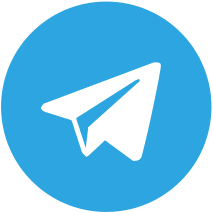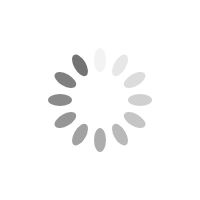چگونه فایل اکسل را قابل ویرایش کنیم | سریع و آسان
چگونه فایل اکسل را قابل ویرایش کنیم؟
Enable editing در اکسل چیست؟
چطور فایل های اکسل قفل شده را ویرایش کنیم
چگونه فایل اکسل را در گوشی ویرایش کنیم؟
در این مقاله که در وبلاگ سایت رایا پروژه منتشر شده است قصد داریم تا به تمامی سوالات در مورد اینکه چگونه فایل اکسل را قابل ویرایش کنیم پاسخ دهیم و روش های آن را بیان کنیم با ما همراه باشید.
Enable editing در اکسل چیست؟
هنگامی که یک فایل اکسل را باز می کنید که برای شما ارسال شده یا از اینترنت دانلود کرده اید، ممکن است پیامی با عنوان “فعال کردن ویرایش” مشاهده کنید. این مورد یک ویژگی امنیتی در نرم افزار اکسل است که به شما اطلاع می دهد که فایل برای نمایس محافظت شده است یا خبر، که عملکردهای ویرایش را برای محافظت از کامپیوتر شما در برابر تهدیدات امنیتی احتمالی مانند بدافزار یا ویروس ها غیرفعال می کند. با کلیک بر روی «فعال کردن ویرایش»، به فایل اجازه میدهید کاملاً قابل ویرایش باشد، به این معنی که میتوانید تغییراتی در محتوا، قالببندی، فرمولها و موارد دیگر ایجاد کنید.
فعال کردن ویرایش در اکسل زمانی مهم است که باید در داده ها یا فرمول های یک صفحه بزرگی از تغییراتی ایجاد کنید، یا با شخص دیگری در یک فایل مشترک همکاری کنید.
چگونه فایل اکسل را قابل ویرایش کنیم

ممکن است با فایل اکسلی روبرو شده باشید که قابل ویرایش نیست. این اتفاق می تواند به دلایل مختلفی از جمله قفل شدن سلول ها فایل ، یا محافظت از صفحه، رمزگذاری فایل یا اشتراک گذاری با مجوزهای محدود برای شما رخ دهد. در این بخش از مقاله، میخواهیم به شما نشان خواهیم داد که چگونه فایل اکسل را قابل ویرایش کنید.
چرا فایل اکسل را قفل می کنیم؟
دلایل مختلفی برای قفل کردن فایل اکسل وجود دارد. برخی از این دلایل عبارتند از:
- جلوگیری از ویرایش تصادفی یا عمدی داده ها
- محافظت از اطلاعات محرمانه در آن
- حفظ قالب بندی و ساختار فایل
- کنترل دسترسی به فایل
- روش های قفل کردن سلول ها در اکسل
دو روش اصلی برای قفل کردن سلول ها در اکسل وجود دارد:
قفل کردن سلول ها با استفاده از فرمت بندی:
- سلول های مورد نظر را انتخاب کنید.
- روی تب Home کلیک کنید.
- در گروه Font، روی آیکون Format Cells کلیک کنید.
- در پنجره Format Cells، به تب Protection بروید.
- گزینه Locked را علامت بزنید.
- روی OK کلیک کنید.
قفل کردن سلول ها با استفاده از ابزار Protection
- به تب Review بروید.
- در گروه Protect، روی آیکون Protect Sheet کلیک کنید.
- در پنجره Protect Sheet، گزینه Allow users to edit ranges را انتخاب کنید.
- در کادر Allow editing of ranges، محدوده سلول هایی که می خواهید قابل ویرایش باشند را وارد کنید.
- روی OK کلیک کنید.
بیشتر بخوانید : تبدیل عکس نمودار به اکسل
ویرایش فایل اکسل قفل شده

اگر نیاز به ویرایش یک فایل اکسل قفل شده دارید، چند راه مهم وجود داره که می توانید آن را انجام دهید. یکی از گزینه ها این است که سعی کنید با وارد کردن رمز عبور صحیح یا تماس با شخصی که آن را قفل کرده و با درخواست رمز عبور، قفل فایل را باز کنید.
اگر نیاز به ویرایش یک فایل اکسل قفل شده دارید، چند راه وجود دارد که می توانید آن را انجام دهید. یکی از گزینه ها این است که سعی کنید با وارد کردن رمز عبور صحیح قفل فایل را باز کنید. اگر این مورد کار نکرد، میتوانید فایل را با فرمت دیگری مانند فایل PDF یا CSV ذخیره کنید و سپس آن را در اکسل باز کنید تا تغییرات خود را انجام دهید. گزینه دیگر استفاده از یک برنامه نرم افزاری دیگر است که برای باز کردن قفل فایل های اکسل قفل شده طراحی شده است.
مانند برنامه Passper for Excel که میتوانید با استفاده از آن قفل های فایل اکسل را باز کنید.
بیشتر بخوانید : آموزش تبدیل تاریخ میلادی به شمسی در اکسس
چگونه فایل اکسل را در گوشی ویرایش کنیم

ویرایش فایل های اکسل در گوشی می تواند به سادگی ویرایش آنها در کامپیوتر برای شما باشد. که در این بخش، به شما نشان خواهیم داد که چگونه فایل های اکسل را در گوشی خود ویرایش کنید.
🟢گام اول: نصب برنامه مناسب
برای ویرایش فایل های اکسل در گوشی، به یک برنامه مناسب نیاز دارید. چندین برنامه مختلف برای این کار وجود دارد، از جمله:
Microsoft Excel: این نرم افزار رسمی مایکروسافت برای ویرایش فایل های اکسل است. که کاملا رایگان است، اما برای استفاده از برخی از ویژگی های آن نیاز به اشتراک Microsoft 365 دارید.
Google Sheets: این برنامه هم رایگان است که به شما امکان می دهد فایل های اکسل را ایجاد، ویرایش و به اشتراک بگذارید.
Polaris Office: این برنامه به شما امکان می دهد فایل های اکسل، ورد و پاورپوینت را ویرایش کنید.
WPS Office: در این برنامه به شما امکان داده میشود که فایل های اکسل، ورد و پاورپوینت را ویرایش کنید.
🟢گام دوم: باز کردن فایل اکسل
پس از نصب برنامه مورد نظر، می توانید فایل اکسل خود را باز کنید. برای این کار، مراحل زیر را دنبال کنید:
- برنامه مورد نظر را باز کنید.
- روی دکمه Open کلیک کنید.
- فایل اکسل مورد نظر را پیدا کنید.
- روی فایل کلیک کنید.
🟢گام سوم: ویرایش فایل اکسل
پس از باز کردن فایل اکسل، می توانید آن را ویرایش کنید. برای این کار، می توانید از ابزارهای مختلفی که در برنامه وجود دارد استفاده کنید.
برخی از ابزارهای رایج برای ویرایش فایل های اکسل عبارتند از:
- ابزارهای انتخاب: این ابزارها به شما امکان می دهند سلول ها، سطرها و ستون های مورد نظر را انتخاب کنید.
- ابزارهای فرمت بندی: این ابزارها به شما امکان می دهد فونت، رنگ، تراز و سایر ویژگی های سلول ها را تغییر دهید.
- ابزارهای ویرایش: این ابزارها به شما امکان می دهد متن، اعداد و فرمول ها را در سلول ها ویرایش کنید.
- ابزارهای ریاضی: این ابزارها به شما امکان می دهد محاسبات مختلفی را در سلول ها انجام دهید.
🟢گام چهارم: ذخیره فایل اکسل
پس از ویرایش فایل اکسل، می توانید آن را ذخیره کنید. برای این کار، مراحل زیر را دنبال کنید:
- روی دکمه Save کلیک کنید.
- نام فایل را وارد کنید.
- محل ذخیره فایل را انتخاب کنید.
- روی دکمه Save کلیک کنید.
نحوه اشتراک گذاری فایل اکسل با قابلیت ویرایش
به اشتراک گذاری یک فایل اکسل قابل ویرایش با دیگران یک کار مهمی است در محیط های دانشگاه و غیره. یکی از راههای اشتراکگذاری فایل اکسل قابل ویرایش، استفاده از پلتفرمهای ذخیرهسازی ابری مانند Google Drive، Dropbox یا Microsoft OneDrive است. به سادگی فایل اکسل را در پلتفرم آپلود کنید، تنظیمات اشتراک گذاری را تنظیم کنید تا امکان ویرایش فراهم شود، و پیوند را با گیرندگان مورد نظر به اشتراک بگذارید. این کار به چندین کاربر و متخصص امکان میدهد فایل را به طور همزمان ویرایش کنند.
نتیجه گیری
در این مقاله سعی کردیم تا برای شما عزیزان توضیح دهیم تا چگونه فایل اکسل را قابل ویرایش کنیم و روش های آن را توضیح داده ایم ، امیدوارم این مقاله برای شما عزیزان مفید بوده باشد.
سوالات پرتکرار
برای حذف رمز فایل اکسل، باید وارد منوی “File” شوید، سپس بر روی “Info” کلیک کنید و در قسمت “Protect Workbook” گزینه “Encrypt with Password” را انتخاب کنید و رمز اعمال شده را حذف کنید.
برای فیلتر کردن دادهها در فایل اکسل، باید به تب “Data” رفته و گزینه “Filter” را انتخاب کنید. سپس میتوانید بر اساس معیارهای مختلف دادهها را فیلتر کنید
برای قفل یا بازکردن سلولها در فایل اکسل، باید به تب “Review” رفته، سپس گزینه “Protect Sheet” را انتخاب کرده و سلولهایی که میخواهید قفل شوند را انتخاب کنید.